如何用C#进行Winform MP3播放器开发
2023-09-27 14:29:23 时间
首先,新建一个解决方案:命名MP3solution,设置FormBorderStyle为None,即上面的图标,最大化最小化按钮隐藏,但如图所示还有最大化关闭按钮,这时自己添加的两个PictureBox控件,下面的暂停,停止,静音等也是PictureBox控件设置其Image属性为properties资源中的图片.如何导入图片资源也是一个关键点。
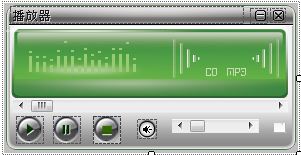
ios:短视频源码生成webp动图客户端解决方案 最近要求做一个类似抖音将短视频生成动图在列表进行展示的需求,生成动图最大的好处是用户在列表能够最直观地预览到短视频的大致内容,虽然这个是个用户体验的加分项,但是如果我们不能处理好图片占用空间及清晰度问题,也会带来副作用。
IOS下P2P播放器开发如何实现? IOS下P2P播放器开发如何实现?1)播放器在播放磁力链、或者torrrent文件时,调用自身的P2P引擎,p2p引擎里面通过torrent或者磁力链信息,去通过tracker、DHT寻找周围的peer邻居,然后获取数据。
蓬莱仙羽 麦子学院讲师,游戏蛮牛专栏作家,CSDN博客专家,热爱游戏开发,热爱Coding!
首先,新建一个解决方案:命名MP3solution,设置FormBorderStyle为None,即上面的图标,最大化最小化按钮隐藏,但如图所示还有最大化关闭按钮,这时自己添加的两个PictureBox控件,下面的暂停,停止,静音等也是PictureBox控件设置其Image属性为properties资源中的图片.如何导入图片资源也是一个关键点。我们点击Properties下的Resources文件,然后在添加资源中添加图片资源PNG图片。值得一提的是,图片控件的BackColor属性设置为Transparent,及显示为背景颜色。别的还有两三个label控件,用来显示播放的是哪首音乐,和当前是否播放还是暂停等状态,还有一个用来显示当天播放到几秒钟的状态,两个hscrollBar进度条一个用来显示当前音乐的播放进度,另一个是显示声音的大小。另外引进一个openFileDialog控件和timer控件,分别用来打开音乐源文件和定期检测播放器的运行状态,及时显示到label控件上。
接下来我们来看看,后台代码段:首先定义四个变量,其作用注释如下: private PointmouseOffset;//记录鼠标坐标 private bool ismouseDown = false;//判断是否按下鼠标 boolflag = false;//判断是播放还是打开选择窗口 static bool MM = true;//记录是否静音看到窗体最右上角的两个按键最小化和关闭按钮,其代码如下:
//窗体最小化 private void pictureBox1_Click(object sender, EventArgs e) { this.WindowState = FormWindowState.Minimized; } //关闭按钮 private void pictureBox2_Click(object sender, EventArgs e) { Application.Exit(); } 当初在设置form窗体的FormBorderStyle属性为None的时候,其实就意味着目前的窗体是不能用鼠标来移动了,那我们如何正常移动它呢?这个要我们额外用代码来实现: #region 移动无边框窗体 private void pictureBox3_MouseDown(object sender, MouseEventArgs e) { int xOffset; //定义X坐标 int yOffset; //定义Y坐标 if (e.Button == MouseButtons.Left) { //如果鼠标的左键点击了,则将坐标分别进行相应的移动 xOffset = -e.X; yOffset = -e.Y; mouseOffset = new Point(xOffset,yOffset); ismouseDown = true; //将mousedowm变量置为true,说明mousedown了 } } private void pictureBox3_MouseMove(object sender, MouseEventArgs e) { //如果鼠标移动了 if (ismouseDown) { //获取坐标的位置 Point MousePos = Control.MousePosition; MousePos.Offset(mouseOffset.X,mouseOffset.Y); Location = MousePos; //此时获取的坐标的值即为鼠标的坐标 } } private void pictureBox3_MouseUp(object sender, MouseEventArgs e) { //如果鼠标按键松开了,则将mousedown属性置为false,说明鼠标的左键已经松开 if (e.Button == MouseButtons.Left) ismouseDown = false; } #endregion int m = 0; //打开播放按钮,选择要播放的MP3文件 private void pictureBox4_Click(object sender, EventArgs e) { if (!flag) //如果是打开按钮,则打开文件 { if (openFileDialog1.ShowDialog() == DialogResult.OK) { axWindowsMediaPlayer1.URL = openFileDialog1.FileName; m = 1; lblSongTitle.Text = "歌曲名称:" + axWindowsMediaPlayer1.currentMedia.getItemInfo("Title"); } } else { axWindowsMediaPlayer1.Ctlcontrols.play(); } } //暂停功能 private void pictureBox5_Click(object sender, EventArgs e) { axWindowsMediaPlayer1.Ctlcontrols.pause(); flag = true; } //停止功能 private void pictureBox6_Click(object sender, EventArgs e) { axWindowsMediaPlayer1.Ctlcontrols.stop(); flag = false; } //静音功能 private void pictureBox7_Click(object sender, EventArgs e) { if (MM) { pictureBox7.Image = (Image)Properties.Resources.音量按钮变色; axWindowsMediaPlayer1.settings.mute = true; MM = false; } else { pictureBox7.Image = (Image)Properties.Resources.音量按钮; axWindowsMediaPlayer1.settings.mute = false; MM = true; } } 如何动态设置图片的背景色,即当你点击一个按钮时显示的是不同的图片效果,在这里我们可以这只图片控件的背景图片为资源里面的图片 private void pictureBox4_MouseEnter(object sender, EventArgs e) { pictureBox4.Image = (Image)Properties.Resources.播放按钮变; } private void pictureBox4_MouseLeave(object sender, EventArgs e) { pictureBox4.Image = (Image)Properties.Resources.播放按钮; } private void pictureBox5_MouseEnter(object sender, EventArgs e) { pictureBox5.Image = (Image)Properties.Resources.暂停按钮变; } private void pictureBox5_MouseLeave(object sender, EventArgs e) { pictureBox5.Image = (Image)Properties.Resources.暂停按钮; } private void pictureBox6_MouseEnter(object sender, EventArgs e) { pictureBox6.Image = (Image)Properties.Resources.停止按钮变; } private void pictureBox6_MouseLeave(object sender, EventArgs e) { pictureBox6.Image = (Image)Properties.Resources.停止按钮; } Timer这个类用来定期检测播放器的状态,以便及时更新信息,显示给用户看 private void timer1_Tick(object sender, EventArgs e) { int i = (int)axWindowsMediaPlayer1.playState; switch (i) { case 1: lblStauts.Text = "状态:停止"; break; case 2: lblStauts.Text = "状态:暂停"; break; case 3: lblStauts.Text = "状态:播放"; break; case 6: lblStauts.Text = "状态:正在缓冲"; break; case 9: lblStauts.Text = "状态:正在连接"; break; case 10: lblStauts.Text = "状态:准备就绪"; break; } lbljindu.Text = axWindowsMediaPlayer1.Ctlcontrols.currentPositionString; if (m == 1) { hScrollBar1.Maximum = (int)axWindowsMediaPlayer1.currentMedia.duration; hScrollBar1.Minimum = 0; hScrollBar1.Value = (int)axWindowsMediaPlayer1.Ctlcontrols.currentPosition; hScrollBar2.Value = axWindowsMediaPlayer1.settings.volume; } } //音乐播放进程条,用来显示已经播放了多少了 private void hScrollBar1_Scroll(object sender, ScrollEventArgs e) { axWindowsMediaPlayer1.Ctlcontrols.currentPosition = e.NewValue; } //声音进程条 private void hScrollBar2_Scroll(object sender, ScrollEventArgs e) { axWindowsMediaPlayer1.settings.volume = e.NewValue; } } }通过一个小小软件的开发,又收获到一些小的知识点,电池没电了,就简单介绍了一下,还有待改进!
ios:短视频源码生成webp动图客户端解决方案 最近要求做一个类似抖音将短视频生成动图在列表进行展示的需求,生成动图最大的好处是用户在列表能够最直观地预览到短视频的大致内容,虽然这个是个用户体验的加分项,但是如果我们不能处理好图片占用空间及清晰度问题,也会带来副作用。
IOS下P2P播放器开发如何实现? IOS下P2P播放器开发如何实现?1)播放器在播放磁力链、或者torrrent文件时,调用自身的P2P引擎,p2p引擎里面通过torrent或者磁力链信息,去通过tracker、DHT寻找周围的peer邻居,然后获取数据。
蓬莱仙羽 麦子学院讲师,游戏蛮牛专栏作家,CSDN博客专家,热爱游戏开发,热爱Coding!
相关文章
- C#对象的后期绑定方法
- C#实现 ffmpeg视频转码、播放
- C# winform窗体应用监听Console日志并写入本地日志
- C#.NET 大型企业信息化系统集成快速开发平台 4.2 版本 - 面向全国标准省市县行政数据基础之上的组织机构管理
- C#_图片存取数据库Winform
- C#---Winform设置焦点focus(textbox)的方法
- winform开发---C#读写txt文本
- 5天玩转C#并行和多线程编程 —— 第五天 多线程编程大总结
- UDP 网络通信 C#
- C# winform开发:Graphics、pictureBox同时画多个矩形
- C# WinForm窗体界面设置问题
- C#WinForm程序不不在任务栏显示的处理方法
- C#图像处理-OpenCVSharp教程(四十) OpenCVSharp结合WinForm鼠标滑动条应用实例
- C# 删除文件夹
- C#之winform实现文件拖拽功能
- C#winform实现跑马灯
- c#(winform)中自定义ListItem类方便ComboBox添加Item项
- C# 打开蓝牙设置界面
- C#应用编程小例子-02-窗体最大化和最小化窗体大小
- 用C# Winform做一个文件名批量修改器
- unity3d c#脚本例子
- C#学习-结构体(Struct+和Class的区别,ref关键字,析构函数)
- .Net(C#)中使用指针
- WinForm+C#代码实现控制应用程序自启动功能
- 图文解说Win7系统机器上发布C#+ASP.NET网站
- python和c#通用一致的des加密采用CBC和PKCS7
- C# mysql 连接字符串
- 关于C#线程的简单演示
- C# 从零开始写 SharpDx 应用 笔刷
- C#winform批量给图片加水印代码

